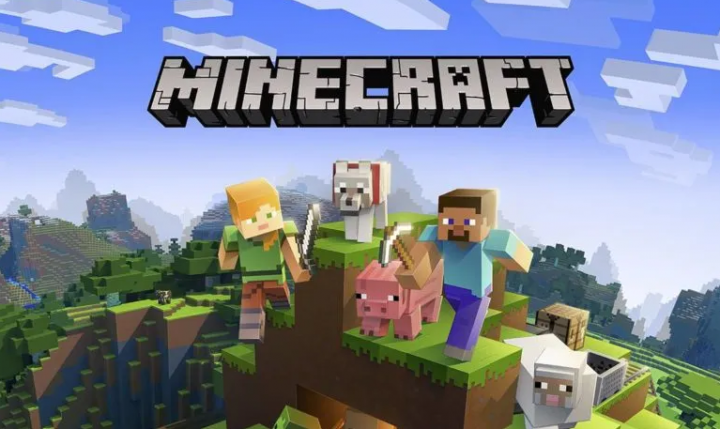วิธีแก้ไข Windows ไม่สามารถเชื่อมต่อกับปัญหาการบริการ ProfSvc

ผู้ใช้ต้องเผชิญกับข้อความแสดงข้อผิดพลาด Windows ไม่สามารถเชื่อมต่อกับบริการ ProvSvc เมื่อใดก็ตามที่พยายามเข้าสู่ระบบพีซีที่หน้าจอเข้าสู่ระบบ อย่างไรก็ตามข้อความแสดงข้อผิดพลาดหมายความว่า Windows ไม่สามารถเชื่อมต่อกับบริการโปรไฟล์ที่รับผิดชอบในการล็อกอินคุณเข้าสู่พีซี
ข้อผิดพลาดไม่ใช่เรื่องธรรมดาและส่วนใหญ่เกิดขึ้นเมื่อโปรไฟล์ของคุณเสียหายหรือเนื่องจากไฟล์ระบบบางไฟล์หายไป ไม่มีวิธี 'ด่วน' ในการแก้ไขข้อผิดพลาดนี้และหากวิธีการปกติใช้ไม่ได้ผลเราควรทำการกู้คืนระบบหรือติดตั้งใหม่ทั้งหมด
สาเหตุของข้อผิดพลาด:
ดังที่ได้กล่าวไว้ก่อนหน้านี้ข้อความแสดงข้อผิดพลาดนี้จะเกิดขึ้นเฉพาะเมื่อ Windows ไม่สามารถเชื่อมต่อกับ ProfSvc (บริการโปรไฟล์) เนื่องจากมัน จำกัด ไม่ให้คุณเข้าสู่ระบบนี่คือสาเหตุบางประการที่ทำให้เกิดขึ้น:
- ไฟล์ระบบ: บางทีไฟล์ระบบของคุณอาจเสียหายหรือโมดูลบางส่วนขาดหายไป เนื่องจากมัน จำกัด ไม่ให้โหลดโปรไฟล์
- โปรไฟล์ที่เสียหาย: โปรไฟล์เสียหายตลอดเวลาใน Windows OS จากนั้นอาจมีโอกาสที่โปรไฟล์ของคุณเสียหายและด้วยเหตุนี้คุณจึงไม่สามารถเข้าสู่ระบบได้
ในวิธีนี้เราจะพยายามให้คุณกลับเข้าสู่พีซีของคุณผ่านบัญชีผู้ดูแลระบบเริ่มต้น หากไม่ได้ผลเราจะกู้คืนระบบของคุณไปยังจุดก่อนหน้า
วิธีแก้ไข Windows ไม่สามารถเชื่อมต่อกับปัญหา ProvSvc:

ทำตามวิธีการเพื่อแก้ไขปัญหา Windows ไม่สามารถเชื่อมต่อกับ ProvSvc:
แก้ไข 1: การเปิดผู้ดูแลระบบในตัว
Windows ทุกตัวมีผู้ดูแลระบบในตัวซึ่งปิดการทำงานบนพีซีเป็นหลัก สามารถจัดการปัญหาเช่นนี้ได้ เราจะเปิดบัญชีผู้ดูแลระบบและพยายามสร้างโปรไฟล์ผู้ใช้ใหม่ให้คุณ เมื่อคุณสร้างบัญชีคุณสามารถย้ายข้อมูลไปยังโปรไฟล์ได้อย่างง่ายดาย
- เพิ่มอุปกรณ์ที่สามารถบู๊ตได้ด้วย Windows copy บนพีซีของคุณ จากนั้นแตะที่ ซ่อมคอมพิวเตอร์ของคุณ ที่ด้านล่างซ้ายของหน้าจอพีซีของคุณ หากคุณไม่มีไดรฟ์ซีดีที่สามารถบู๊ตได้คุณสามารถตรงไปที่ Safe Mode โดยใช้พรอมต์คำสั่งแทนที่จะทำตามขั้นตอนจากที่นั่น
- เมื่อคุณเข้าสู่สภาพแวดล้อมการกู้คืนสำเร็จแล้วให้แตะที่ แก้ไขปัญหา> ตัวเลือกขั้นสูง> พร้อมรับคำสั่ง .
- เมื่อคุณเข้าสู่พรอมต์คำสั่งให้รันคำสั่งต่อไปนี้:
net user administrator /active:yes
- เริ่มต้นใหม่ พีซีของคุณแล้วล็อกอินเข้าสู่บัญชีผู้ดูแลระบบเรียบร้อยแล้ว จากนั้นสร้างโปรไฟล์ผู้ใช้ใหม่และย้ายไฟล์ที่มีอยู่ทั้งหมดของคุณจากโปรไฟล์อื่นผ่าน Windows Explorer อย่าลังเลที่จะลบบัญชีที่เสียหายเมื่อคุณย้ายข้อมูลเสร็จแล้ว
หากคุณยังคงประสบปัญหา Windows ไม่สามารถเชื่อมต่อกับ ProvSvc ให้ดำดิ่งลงด้านล่าง!
แก้ไข 2: ทำการคืนค่าระบบ
หากคุณไม่สามารถเปิดใช้งานผู้ดูแลระบบในตัวหรือคุณกำลังประสบปัญหาในขณะสร้างบัญชีใหม่บนพีซีของคุณ จากนั้นคุณสามารถดำเนินการต่อจากนั้นทำการกู้คืนระบบ การคืนค่าระบบจะย้อนกลับ Windows ของคุณไปยังจุดก่อนหน้าเมื่อมีเหตุการณ์สำคัญบางอย่างเกิดขึ้น (เช่นติดตั้ง Windows Update) กลไกการกู้คืนจะสร้างการสำรองข้อมูลโดยอัตโนมัติเป็นระยะ ๆ หรือตรงเวลาเมื่อใดก็ตามที่คุณดาวน์โหลดหรือติดตั้งการอัปเดตใหม่
- ใส่ สื่อที่ใช้บู๊ตได้ ภายในระบบของคุณแล้วบูตจากระบบได้สำเร็จ
- ตอนนี้เลือก ซ่อมคอมพิวเตอร์ของคุณ ซึ่งจะปรากฏขึ้นเมื่อคุณใส่สื่อและบูตจากนั้น
- ตอนนี้แตะที่ตัวเลือก แก้ไขปัญหา> การคืนค่าระบบ
- จากนั้นคุณจะดูตัวเลือกต่างๆเพื่อเลือกจุดคืนค่า เลือกที่ที่คุณคิดว่าพีซีของคุณทำงานได้ดีจากนั้นบันทึกการเปลี่ยนแปลง
หากคุณยังคงประสบปัญหา Windows ไม่สามารถเชื่อมต่อกับ ProvSvc ให้ดำดิ่งลงด้านล่าง!
แก้ไข 3: ติดตั้ง Windows ใหม่
หากวิธีแก้ปัญหาข้างต้นไม่ได้ผลคุณสามารถดำเนินการต่อและติดตั้งหรือดาวน์โหลดไฟล์ Windows คัดลอกบนพีซีของคุณ เราเบื่อหน่ายกับความเป็นไปได้ในการเข้าถึงพีซีโดยการสร้างบัญชีผู้ดูแลระบบใหม่หรือผ่านจุดคืนค่า
สรุป:
ดังนั้นนี่คือวิธีแก้ปัญหาที่ดีที่สุดในการแก้ไข Windows ไม่สามารถเชื่อมต่อกับบริการ ProvSvc ปัญหา. ฉันหวังว่าคุณจะแก้ไขปัญหาได้สำเร็จด้วยความช่วยเหลือของเนื้อหาของเรา หากคุณมีข้อสงสัยเกี่ยวกับคู่มือนี้หรือวิธีการอื่น ๆ เพื่อกำจัดภัยคุกคามโปรดอย่าลังเลที่จะแจ้งให้เราทราบด้านล่าง หากคุณทราบวิธีการอื่นในการแก้ไขโปรดแจ้งให้เราทราบด้านล่าง
ยังอ่าน: